让我们引导您了解 WordPress 最常用的页面构建器。
WordPress 是一个强大的内容管理系统,可以轻松构建专业网站。
即使您没有任何技术经验,您也可以在短时间内创建自己的网站。
许多 WordPress 托管服务提供商甚至提供一键式安装,让您更快地启动和运行。 如果您不确定该选择哪一个,请查看我博客上的此网络托管指南。
最好的部分是您也不需要成为网页设计师。 WordPress 提供了完整的主题目录——其中许多是完全免费的。 安装新主题再简单不过了。
从左侧的主菜单中,只需将鼠标悬停在外观选项卡上,单击主题,然后单击添加新按钮。
从这里,您可以浏览多种主题并安装您喜欢的主题。
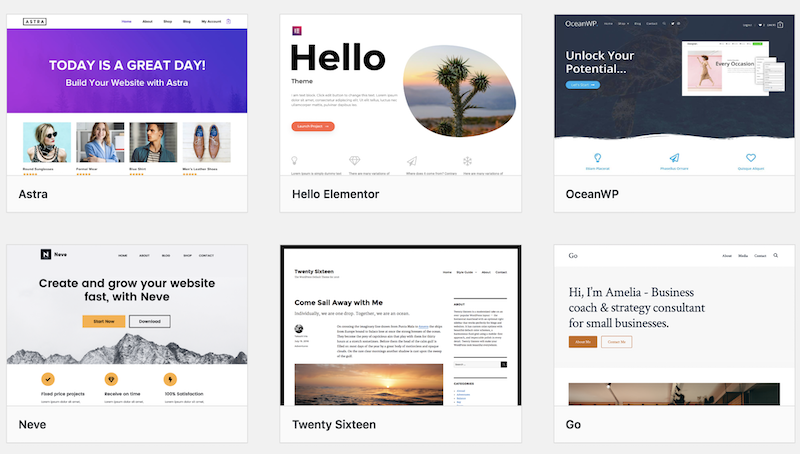
单击安装按钮后,您会立即为您的 WordPress 网站创建一个新主题。 大多数可用的免费主题甚至提供了大量的自定义选项。 免费主题很棒,但许多更受欢迎的主题也有数千个安装。 当其他人使用相同的主题时,这使得您的网站难以区分。
如果您的网站需要其他自定义选项怎么办? 一种选择是聘请开发人员,但这可能不在您的预算之内。
这是 WordPress 登陆页面构建器派上用场的地方。 虽然有许多独立的登录页面构建器,但 WordPress 页面构建器是插件,允许您在 WordPress 内部使用预构建的内容块创建自定义页面。
在本文中,我们将了解为什么应该使用页面构建器以及哪些值得仔细研究。
为什么要为 WordPress 使用页面构建器?
WordPress 页面构建器使您能够自定义您的网站。 它们允许您使用拖放元素轻松地将不同类型的内容块添加到您的页面。
示例可能包括视频、样式列表、定价表和地图。 页面构建器也非常适合将您的 WordPress 页面与其他工具和软件集成。 例如,如果您正在托管播客,则可以使用这些页面构建器将您的剧集和成绩单添加到您的 WordPress 页面。
尝试使用这些元素从头开始创建一个基本页面需要一些开发知识。
考虑一个典型的电子商务产品页面,该页面将具有以下内容:
- 产品图库
- 客户评价
- 添加到购物车按钮
- 产品评级
- 倒计时器
正如 Loganix 的营销团队所说,“单独编码,这些元素中的每一个都可能在开发方面花费很多。 页面构建器甚至允许初学者构建专业网站,而无需编写一行代码。 也许最大的好处是您的广告系列启动并运行得更快,从而更快地推动更多流量和 SEO 结果。”
使页面构建器特别有吸引力的是他们所见即所得的可视化编辑器。
只要您知道如何使用鼠标,您将在几小时而不是几周内构建专业页面。 您需要做的就是选择一个页面构建器并开始工作!
现在让我们看看最常用的 WordPress 页面构建器。
5 个最常用的 WordPress 页面构建器
WordPress 不乏页面构建器。 但是为您的网站选择最好的网站可能会让人不知所措,尤其是在您没有任何经验的情况下。
好消息是,我们已经为 WordPress 编制了一些最受欢迎的页面构建器的候选名单。 我们将介绍每种功能的不同功能以及定价细节。
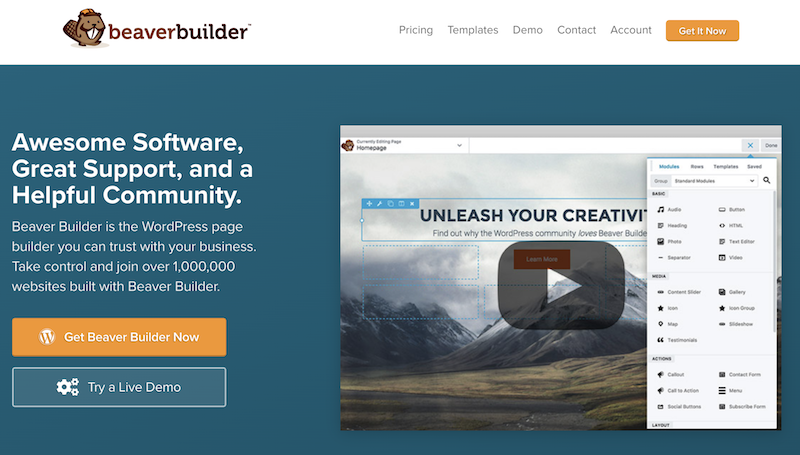
1. 海狸生成器
Beaver Builder 是一个用户友好的 WordPress 页面构建器。 它提供了一个具有拖放功能的前端编辑器,让您可以完全控制页面的布局。
只需将内容就绪模块拖到页面上,您就可以完全从头开始构建页面。 上传博客内容时,最简单的方法是使用与您正在使用的文档创建或协作工具集成的插件,例如 Google Docs,这样您就可以将内容直接导入模块中。 可以实时查看更改。
或者,您可以从 30 多种模板中进行选择,以更快地创建新页面。
响应式
Beaver Builder 具有完全响应能力,因此它可以在所有设备上运行,包括台式机、智能手机和平板电脑。 这样,您就不必担心服务器响应时间缓慢以及随之而来的糟糕的用户体验。
Beaver Builder 的标准许可证起价为 99 美元,允许您在无限数量的站点上使用它。 它包括页面构建器插件、高级模块和模板,并支持长达一年。
专业版许可证是 199 美元,包括 Beaver Builder 主题——一个适应性强的框架,让您可以更好地控制网站的主题。 还有一个代理许可证,价格为 399 美元,包括白标。
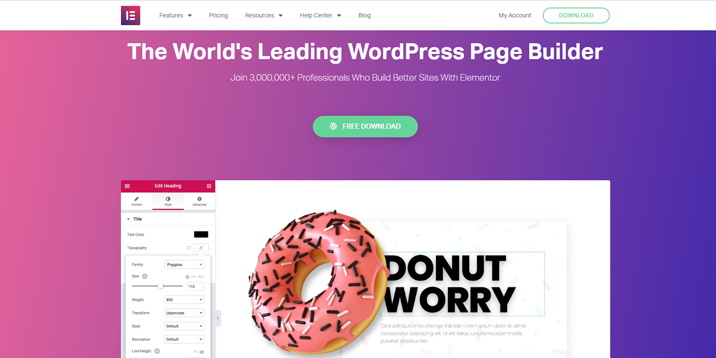
2.元素
Elementor 是另一个流行的 WordPress 页面构建器。 它提供了一个可视化的拖放编辑器,让您可以在编辑页面时实时查看更改。
只需从左侧的内容块中选择并将它们拖到页面上。
Elementor 提供超过 80 种设计元素,例如图像、视频、按钮、推荐、滑块等。每个元素都是完全可定制的。 您甚至可以选择一个模板库来加快创建过程。
Elementor 可与一系列流行的 WordPress 主题和插件配合使用。
一个网站的个人计划起价为每年 49 美元,包括访问 90 多个 Pro 小部件、一个 WooCommerce 构建器,甚至是一个弹出式构建器,您可以将其集成到您的登录页面以捕获更多电子邮件。
三个站点的 Plus 计划为每年 99 美元,最多 1,000 个站点的专家计划为每年 199 美元。

还有一个免费计划可用,但仅限于拖放构建器和 30 个基本小部件。 您可以随时尝试免费计划并稍后升级。
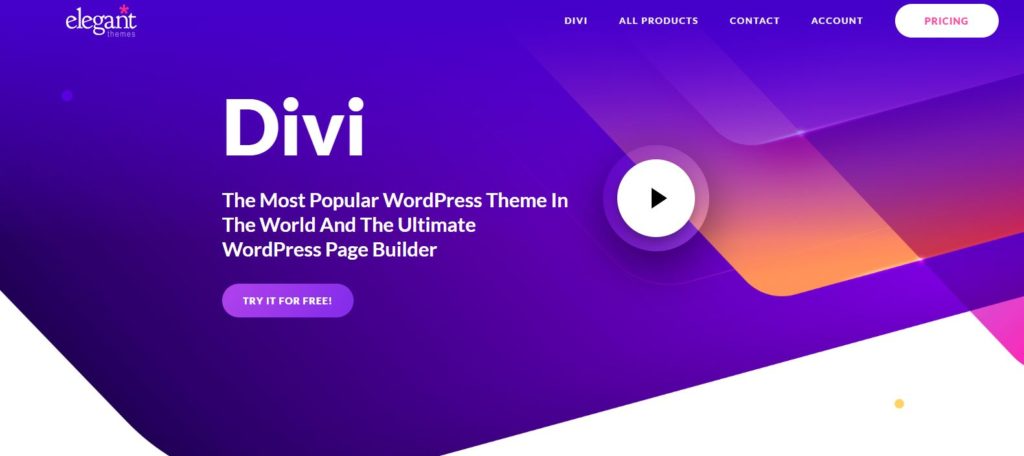
3. 迪维
Divi 是另一个强大的 WordPress 页面构建器,它提供了一个非常易于使用的直观可视化编辑器。
拖放构建器使您能够移动元素并轻松地实时查看这些更改。
设计菜单与广泛的布局库相结合,意味着您无需任何编码经验即可构建专业页面。 但是,如果您需要额外的自定义,Divi 会提供完整的自定义 CSS 控件。
一旦你得到完美的设计,你可以保存你的布局,如果你愿意,甚至可以将它们导出到另一个安装中。
与其他 WordPress 页面构建器相比,Divi 提供了有吸引力的定价计划。
每年只需 89 美元,您就可以每年访问优雅主题提供的插件和其他产品,包括 Bloom 和 Monarch。
Bloom 是一个电子邮件选择加入和潜在客户生成插件,而 Monarch 是一个社交媒体共享插件。 这两个插件都使您能够为您的站点添加更强大的功能。 更不用说,社交媒体已被证明可以增强客户体验,我强烈建议将其与您的网站集成。
或者,您也可以一次性支付 249 美元的费用,包括终身产品更新和高级支持。
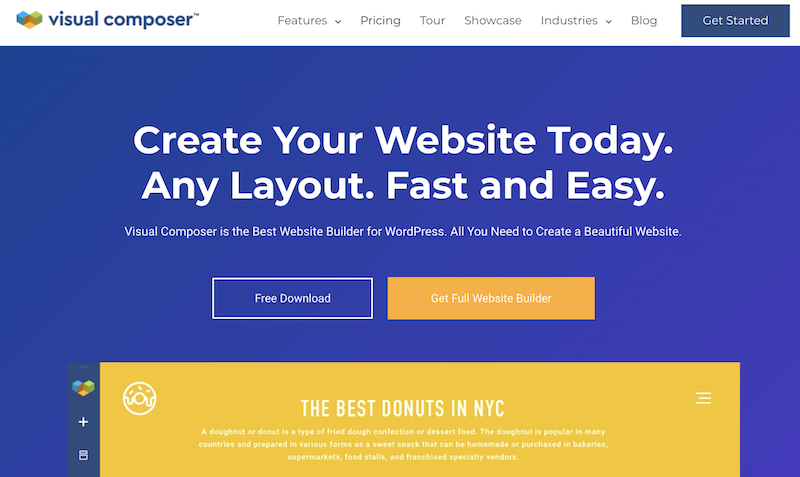
4. Visual Composer 网站建设者
顾名思义,Visual Composer 网站构建器是一个完整的网站构建器,可让您构建和自定义整个网站。
与此列表中的其他页面构建器一样,它提供了具有拖放功能的直观界面。
Visual Composer Website Builder 附带了大量内容元素,您可以使用这些元素添加幻灯片、创建网格布局、编辑徽标等等。 所有内容元素和模板都具有响应性和移动友好性。
Visual Composer Website Builder 适用于所有 WordPress 主题,允许您更改主题而不会轻易丢失自定义布局。
Visual Composer Website Builder 的单个站点许可证起价为 49 美元,包括 200 多个元素、100 个模板、一个弹出式构建器以及一年的更新和支持。 如果您有更多站点,您可以以每年 99 美元的价格购买三个站点许可证,包括相同的功能。 如果您是开发人员或代理机构,您可以以每年 349 美元的价格购买 1,000 个许可证。
还有一个免费计划,包括拖放编辑器、设计选项和背景效果,但它缺少许多关键功能。
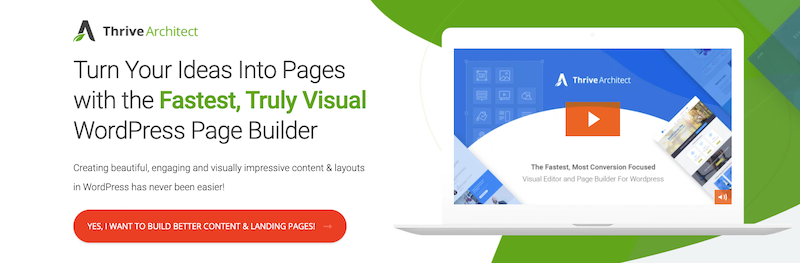
5. 兴旺建筑师
Thrive Architect 是一个拖放式 WordPress 页面构建器,更强调转换优化。
使用可视化编辑器,您可以进行更改并立即查看这些编辑。 虽然您可以完全从头开始构建新页面,但您可以通过从 300 多个旨在提高转化率的目标网页中进行选择来节省时间。 您可以添加到页面的一些内容元素包括可自定义的按钮、推荐框、倒数计时器、潜在客户生成表单等。
其他功能包括超灵活的列布局、全字体自定义、全角布局、高级悬停效果等。
五个许可证包的 Thrive Architect 起价为 97 美元。 它包括访问所有功能和 300 多个登录页面模板、无限更新和一整年的产品支持。
如果您只是打算在一个站点上使用 Thrive Architect,您可以花 67 美元购买一个许可证。 您还可以以每月 19 美元(每年支付)的价格成为 Thrive 会员,这样您就可以访问他们所有的插件和主题。
结论
这个 WordPress 页面构建器列表绝不是详尽的,因为市场上有很多选择。
但我们希望我们已经为您提供了足够的想法,让您的 WordPress 网站更上一层楼。 在找到满足您需求的页面构建器之前,不要害怕尝试不同的页面构建器。
此列表中的许多提供免费计划,您可以随时尝试。 如果您喜欢他们提供的功能,您可以升级或尝试其他页面构建器。
话虽如此,请务必定期查看 Superb Themes,以了解从插件到主题等的最新建议。
关于作者

Adam Enfroy 在 www.adamenfroy.com 上撰写了有关如何将在线业务发展和扩展至每月 450,000 名读者的文章。



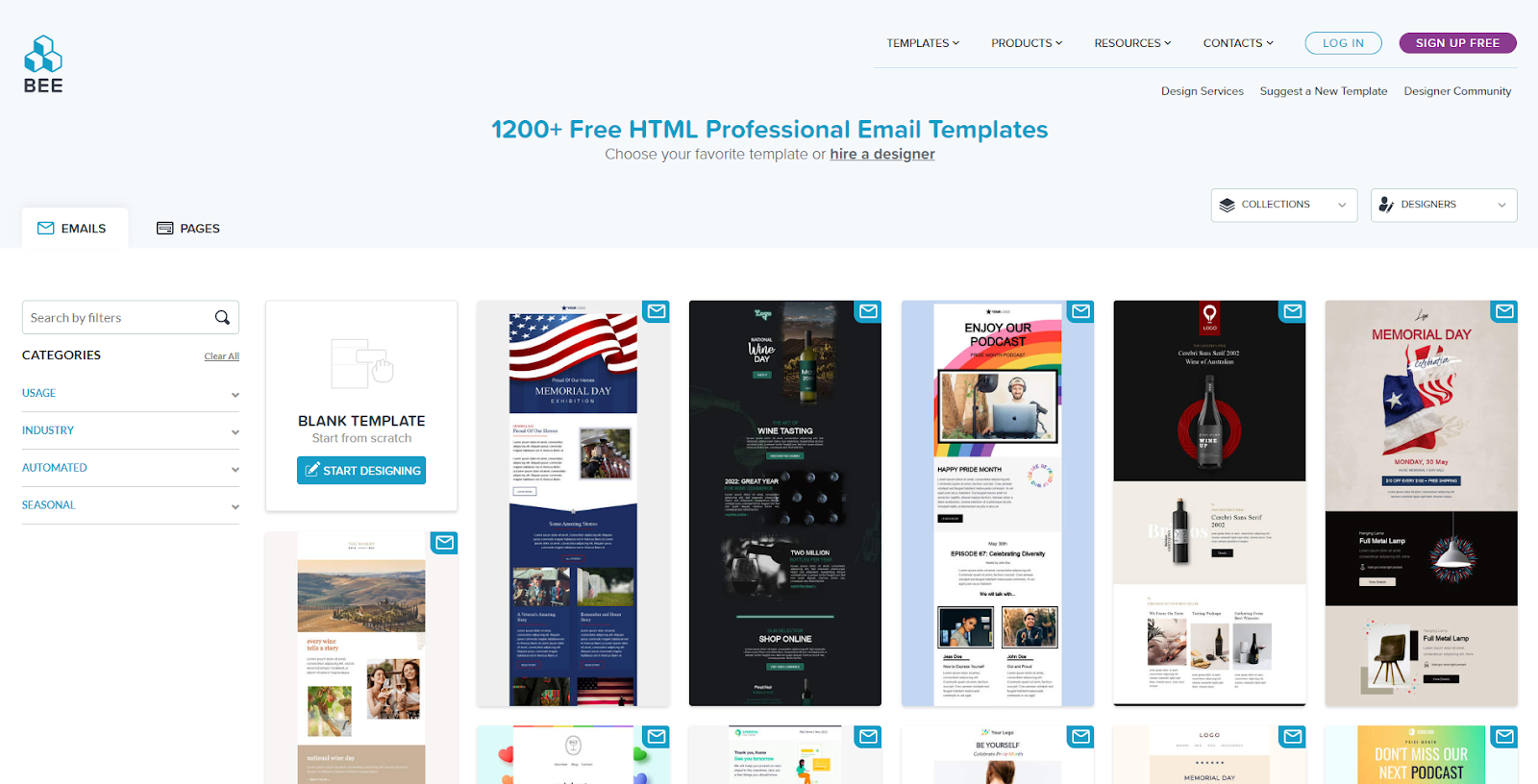
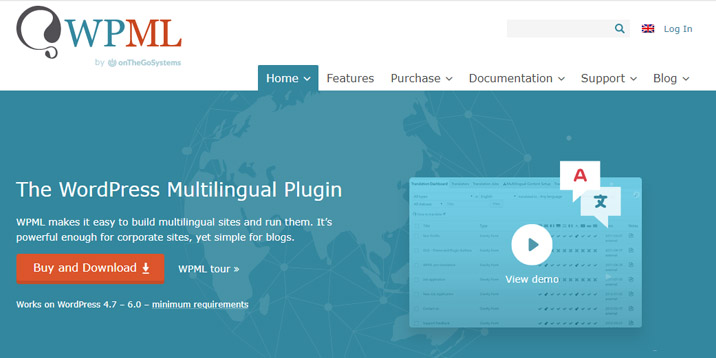
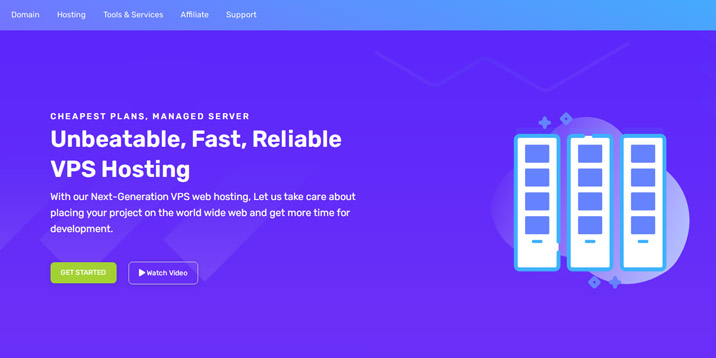
![独特的 Google 购物提要优化技巧以推动更多销售 [2022]](https://adscaiji.ama.pub/data/images/2025-01-15/07d3f5b39970a14f048f3e22d7798da7.png)
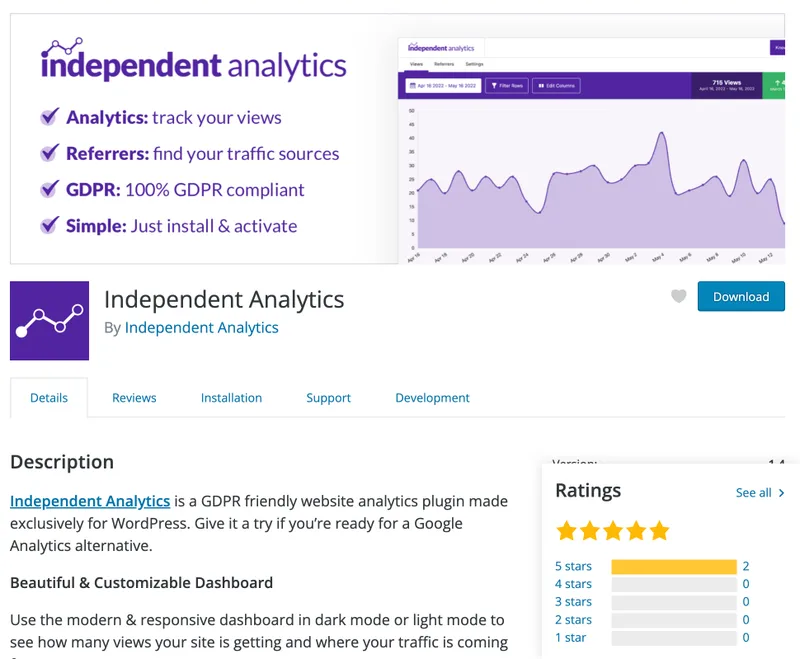
评论留言